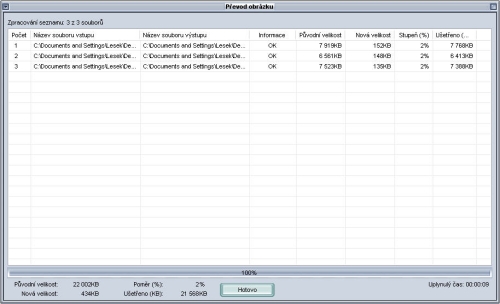Dávkově upravovat fotky lze i v jiných programech než jenom ve Photoshopu a dalších placených programech. Některé programy, jako například XnView už v sobě modul na dávkovou konverzi s obrovskou spoustou možností mají zabudovaný a do jiných např. Gimp se musí doinstalovat plugin.
Jestli chcete změnit velikost u jednotlivých obrázků (a ne dávkově) podávejte se na tento návod.
Návod na dávkové zmenšování fotek ve Photoshopu najdete tady.
Dávková úprava obrázků v XnViewu
Pro tvorbu tohoto návodu jsem použil verzi XnView 1.96.1.
1. Modul na dávkové zpracování obrázků se nemusí doinstalovávat. Najdete ho lehce, když kliknete na „Nástroje“ -> „Dávková konverze“ („Ctrl+U“), vyskočí na vás okno se dvěma paletkama.

2. Na paletce „Obecné“ ve „Vstupu“ vyberete složku s obrázkama nebo jednotlivé obrázky, které chcete konvertovat (Jestli napřed vyberete fotky, které chcete konvertovat a pak otevřete „Dávkovou konverzi“, budou fotky už ve „Vstupu“ načtené).
Ve „Výstupu“ zadáte složku, kam se hotový obrázky uloží, a vyberete formát, do kterého se fotky zkonvertují.
Jestli zatrhnete „Použít původní cestu (pro výstup)“, tak se fotky uloží do složky, kterou zadáte ve „Vstupu“.
V okýnku „Přepsat“ vyberte co se má stát s nově zkonvertovaným obrázkem - „Nahrazení“ smaže originál a „Přejmenovat“ přidá do názvu obrázku číslo, takže zůstane uložen originál i nově vytvořený obrázek.
Když zatrhnete možnost „Zachovat formát zdroje“ tak budou mít konvertované obrázky stejný formát (koncovku) jako ty originální.
Vedle formátu je tlačítko „Možnosti“, kde můžete přesně určit, jakou kvalitu (a tím pádem i velikost) budou mít zkonvertované obrázky.

Kvalitu určíte pomocí jezdce, a pokud chcete fotky pro web, tak doporučuju zatrhnout i volbu „Progresívní“, kdy se obrázky načítají postupně (jsou nejdřív vidět v horší kvalitě, která se postupně zlepšuje)
3. Na paletce „Transformace“ určíte úkoly, které chcete, aby byly na obrázcích provedeny. Je jich tam fakt hodně.

Úkoly, které se mají provést, se napřed musí určit tak, že na úkol dvakrát kliknete a objeví se v menším okně napravo (nebo úkol zvýrazníte a kliknete na tlačítko „Přidat“).
Pod pravým oknem musíte zadat „Parametry“ úkolu. Úkolů lze zadat tolik, kolik je potřeba.
Zmenšování najdete pod položkou „Obraz“ -> Rozměry. Pokud chcete obrázky zmenšit a zachovat poměr stran, tak zadejte stejnou velikost pro šířku a délku (delší stranu) a zatrhněte „Zachovat poměr stran“. Jestli chcete rozměry obrázku změnit procentuálně, zatrhněte druhé kolečko, vedle kterého je znak procent.
Převzorkování používám Lanczos.
4. Konverzi začnete kliknutím na tlačítko „Start“
Dávková úprava obrázků v IrfanViewu
IrfanView má modul na dávkovou konverzi v sobě a tak není třeba nic doinstalovávat. Oproti XnViewu je v Irfanovi méně možností konverze a efektů, který pravděpodobně stejně nikdo nikdy dávkově nepoužije. Pokud se to dá nazvat výhoda, tak se IrfanView dá nainstalovat na USB tyčinku, ze které se dá spustit na jiném PC. Pro psaní tohoto návodu jsem použil verzi IrfanView 4.25.
1. Vyberte "Dávková konverze " pod možností "Soubor".

V otevřeném okně vyberte nahoře vpravo v "Oblasti hledání" složku s fotkama (č. 1), které chcete konvertovat. Fotky z vybrané složky se objeví v horním okně (č. 2). Pokud používáte více formátů obrázků, tak můžete vybrat jen soubory určitého typu (č. 3). Pokud kliknete na tlačítko "Přidat vše" tak se všechny obrázky vybraného formátu (č. 2) objeví v dolním okně (č. 4). Jestli nechcete konvertovat všechny obrázky ve složce, můžete pomocí myši přetáhnout jen ty, které konvertovat chcete.
Když jste vybrali fotky pro konverzi, zvolíte, jestli chcete obrázky jen konvertovat nebo i přejmenovat (č. 5).
V možnosti „Výstupní formát" (č. 6), určíte, v jakém formátu chcete, aby byly fotky uloženy.
Protože chcete fotky zmenšit, zatrhněte možnost „Použít rozšířené volby“ (č. 7). K nastavení rozšířených voleb se dostanu za chviličku.
Ve „Výstupním adresáři“ (č.
Před tím, než kliknete na tlačítko „Start“ (č. 9) klikněte vedle „Výstupního formátu“ (č. 6) na tlačítko „Volby“, které otevře nové okno s možnostma vámi zvoleného formátu. Možnosti JPEGů, jsem popsal tady.

Po nastavení možností JPEGů ještě musíte nastavit, jak vlastně chcete obrázek upravit. Klikněte na tlačítko „Nastavit rozšířené volby“ pod tlačítkem „Volby“, díky čemuž se otevře nové, na první pohled složitě vypadající, okno.

Nejdřív zatrhněte "Změnit velikost" (č. 1) a pak dole zatrhněte "Zachovat poměr (proporcionálně)" (č. 2) - díky tomu nedojde ke zkreslení fotky. Dole ještě můžete zatrhnout další možnosti jako „Nezvětšovat menší fotky“ a „Použít převzorkování“.
Dalším krokem bude zatrhnout "Nastavit novou velikost" (jestli nechcete měnit velikost procentuálně)a „Nastavit obě strany na“ (č. 3). Do obou okýnek pak zadejte délku delší strany a vyberete jednotky (body jsou pro monitor nejlepší). Zkoušel jsem i možnost „Nastavit dlouhou stranu na“, ale z nějakýho důvodu se mi fotky nezmenšili, i když jsem měl nastavenou velikost 800 bodů.
Na pravé straně vidíte dva sloupečky, ve kterých můžete zadat jiné možnosti.
Chtěl jsem kolem fotek bílej rámeček o velikosti jednoho pixelu, proto jsem vybral možnost „Velikost plátna“ (č. 4) a klikl na tlačítko „Nastavení“ které otevře nové okýnko s možnostma velikosti plátna.

Ve čtyřech okýnkách nahoře zadáte, o kolik bude rámeček přesahovat fotku. Jestli chcete, aby se rámeček vytvořil uvnitř fotky, zatrhněte „If negative values used…“ a zadejte před čísla v rámečcích znaménko minus. Dole vyberte pomocí tlačítka „Choose“ („Vybrat“) barvu rámečku. Nakonec vaši volbu potvrďte kliknutím na tlačítko „OK“.
Pokud fotku zmenšujete, tak většinou konverzí ztratí na ostrosti, čemuž můžete zabránit zaškrtnutím "Zostření" (č. 5) a zvolením hodnoty, která určí, jak moc se fotka zaostří. Hodnota záleží na tom, jak je fotka velká a před tím, než budete konvertovat tisíc obrázků s určitou hodnotou, doporučuju si na pár fotkách zostření vyzkoušet.
Jestli jste spokojeni s nastavením a máte v úmyslu stejný nastavení používat i příště, klikněte na tlačítko "Uložit nastavení". Jinak na "OK", čímž se "Rozšířené možnosti" zavřou a vy jste opět v okně pro "Dávkovou konverzi" kde kliknete na tlačítko "Start" a můžete jít na kafe (záleží na počtu, velikosti fotografií a rychlosti stroje, jak bude přestávka dlouhá).
Dávková úprava obrázků v Gimpu
Jestli chcete upravovat hodně fotek najednou v Gimpu ,musíte do něho doinstalovat plugin. Podařilo se mi najít „Davidův Batch Processor“ (DBP), který umí měnit velikost obrázků, přejmenovávat je a pár dalších věcí jako je otáčení, ostření atd. DBP můžete stáhnout tady nebo tady (novější verze) a nainstalujete ho tak, že soubor dbp.exe zkopírujete do složky, kde má Gimp pluginy (obvykle C:\Documents and Settings\uživatel\.gimp-2.6\plug-ins). DBP v sobě nemá tolik možností jako modul v XnViewu, ale Gimp je to výborný fotoeditor, do kterého se stejně doinstalovávají další rozšiřující pluginy, takže by to neměl být problém. Návod je na verzi Gimpu 2.6.6 s DBP 1.1.8.
Teď jak se s DBP pracuje. Odpověď, že dobře asi nikoho neuspokojí a tak se to pokusím popsat blíž.
1. DBP otevřete tak, že kliknete na „Filtry“ -> ”Batch Process…“.

2. Nahoře DBP pluginu je několik paletek. Na první paletce “Input“ zadáte pomocí tlačítka „Add Files“ obrázky, které je třeba zkonvertovat. Tlačítko „Remove files“ slouží k odstranění jednotlivých obrázků a „Clear List“ vymaže celý seznam načtených fotek.
3. Za paletkou „Input je osm možností jak upravovat fotky. Jestli chcete určitou možnost použít, zatrhněte „Enable“.
3a. „Turn“ umožní otáčet obrázky. „Clockwise“ – ve směru hodinových ručiček, „Upside-down“ – zvrchu dolů a „Anti-clockwise“ – Proti směru hodinových ručiček.
3b. „Blur“ rozmaže nebo rozostří obrázek. „Radius“ – určuje poloměr, v jakém se porovnávají pixely a sílu efektu.
3c. „Colour“ umožní úpravu světlosti („Bright“), kontrastu („Contrast“) a sytosti („Saturation“), popřípadě lze obrázky konvertovat do odstínu šedé („Convert to Grey“). Úpravy se dají provádět manuálně pomocí jezdců nebo automaticky („Auto Levels“), kterážto možnost používá Automatické úrovně z Gimpu.
3d. „Resize“ změní velikost obrázků.

„Relative“ – nastavuje se velikost procentuálně (zvětšit jde maximálně dvakrát). Když zatrhnete „Keep Aspect“ nebudete se muset starat o poměr stran.
„Absolute“ – musíte určit nový rozměry obrázku v pixelech.
Pomocí možnosti „Fit“ si můžete určit, jakým způsobem se změní velikost obrázku. „Exactly“ změní velikost přesně podle nastavených rozměrů. „Padded“ změní velikost obrázku tak, aby se vlezl dovnitř nastavených rozměrů, a zbytek vyplní bílou barvou (tzn., že vytvoří co největší obrázek, který se vleze dovnitř nastavené velikosti, poměr stran zůstane zachován a jestli bude nějaké místo, bude vyplněno bílou barvou). „Inside“ – Poměr stran zůstane zachován a vytvoří co největší obrázek, který se musí vejít dovnitř nastavené velikosti (tzn., že delší strana bude mít nastavenou velikost a kratší se dopočítá). „Outside“ - Poměr stran zůstane zachován a vytvoří co nejmenší obrázek, do kterého se vleze nastavená velikost (tzn., že kratší strana bude mít nastavenou velikost a delší se dopočítá).
3e. „Crop“ – ořeže obrázek.
3f. „Sharpen“ zaostří obrázek a má stejné možnosti jako „Unsharp Mask“ v PS nebo „Maskovat rozostření“ v Gimpu.
3g. „Rename“ přejmenuje obrázky.

Tlačítkem „Source Dir“ potvrdíte, že chcete, aby zkonvertovaný obrázky byly ve stejné složce jako původní obrázky. Tlačítkem „Select Dir“ vyberete jinou složku. Do řádku „Add Prefix“ můžete napsat to co chcete, aby se objevilo před původním jménem obrázku. „Add Postfix“ – stejný jako předchozí, ale za názvem. Pěkně je to vidět na příkladech („Example“). „Flatten“ – Zploští obrázek (používám terminologii Gimpu).
3h. „Output“ – tady vyberete výstupní formát a nastavíte podle toho jeho možnosti.

4. Klikněte na „Start“ a můžete jít na kafe.
Dávková úprava obrázků ve FastStone Image Vieweru
FastStone Image Viewer je další z oblíbených prohlížečů obrázků, který umí dávkově upravovat fotky. Nemá sice tolik možností úpravy fotek jako Xn View, ale pro toho, komu jde jen o zmenšení obrázků nebo přidání jednoduchého rámečku, popřípadě otočení fotky, to bude stačit.
Ze stránek tvůrců programu je možno stáhnout i verzi, kterou lze nainstalovat na USB tyčinku a mít tak program pořád u sebe (to je výhoda zvlášť pokud můžete tyčinku připojit k nějakýmu PC). Nová verze FS Image Vieweru 3.9 je už přeložena do češtiny (Dřívější verze češtinu neměly. Následující návod byl původně psán pro anglickou verzi.).
Teď se pokusím trošku blíž popsat, jak se s FS Image Viewerem dávkově zmenšují fotky.
1. V průzkumníku programu si najděte složku s obrázkama, které chcete zmenšit nebo jinak upravit. Obsah složky by se měl objevit na náhledech ve velkém okně. Jestli chcete zmenšit jen některé obrázky, máte dvě možnosti:
1a. vybrat obrázky hned a kliknout na „Tools“ („Nástroje“) -> „Batch Convert Selected Images“ („Dávkový převod vybraných souborů“) – klávesová zkratka „F3“
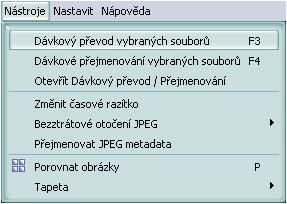
1b. nebo kliknout na „Tools“ („Nástroje“) -> „Open Batch Convert/Rename Dialog“ („Otevřít Dávkový převod/Přejmenování“).
V obou případech se vám otevře okno, podobné tomu, které můžete vidět na následujícím obrázku:

Obrázky, které jsou v pravém okně, budou změněny. Přesunovat je mezi pravým a levým oknem můžete pomocí příkazů:
„Add“ („Přidat“), který přidá ty fotky, které máte označeny v levém okně.
„Add All“ („Přidat vše“), který přidá vše, co vidíte v levém okně.
„Remove“ („Odstranit“), který odebere vybrané obrázky z pravého okna.
„Clear“ („Vyčistit“), kterýžto příkaz odebere vše, co je v pravém okně.
2. V okýnku „Output Format“ („Výstupní formát“) vyberte, do jakého formátu chcete fotky konvertovat. Předpokládám, že to bude JPEG, jehož nastavení provedete po kliknutí na tlačítko „Settings“ („Nastavití“). Otevře se vám následující okno, ve kterém pomocí jezdce „Quality“ („Kvalita“) můžete určit kvalitu obrázku a tím ovlivnit velikost výsledného souboru. Velmi dobrá kvalita, kdy ještě nejsou poznat skoro žádné defekty (ale velikost souboru je znatelně menší), je 80 %.

Další nastavení jsou:
„Photometric“ („Fotometrické“)- kde můžete vybrat barevný profil obrázku. V 99 % případů bude vyhovovat výchozí „No Change“ („Beze změn“) nebo „RGB“.
„Smoothing“ („Vyhlazení“), které funguje jako opak zaostření.
„Optimum Huffman“ („Optimalizovaný Huffman“),“Progressive“ („Progresivní“) a „Keep EXIF/IPTC Data“ („Zachovat data EXIF/ IPTC“) zatrhněte, pokud chcete možnosti použít.
Nakonec klikněte na tlačítko „OuKej“, čímž se okno zavře.
3. „Output Folder“ („Výstupní složka“) – vyberte složku pomocí tlačítka „Browse“ („Procházet“), kam chcete upravené fotky uložit.
4. Konečně se dostáváme k samotnému nastavení změn, které chcete s fotkama provést. Zatrhněte možnost „Use Advanced Options“ (Použít pokročilé volby“) a klikněte na tlačítko „Advanced Options“ („Pokročilé volby“), které otevře nové okno. Nahoře je pruh s paletkama, které představují různé možnosti úprav. Dialog v paletce, kterou si vyberete, aktivujete zatržením čtverečku vedle názvu paletky v levém horním rohu otevřené paletky. Všechny aktivované paletky jsou označeny zelenou tečkou.
5. Vyberte paletku „Resize“ („Změnit velikost“), která nás zajímá nejvíc, a aktivujte ji. Objeví se dialog, ve kterém si musíte vybrat jednu z možností změny velikosti (kroužky nahoře) – „In Pixels“ („V bodech“), „In Percentage“ („V procentech“) a „Resize based on one side“ („Změnit velikost podle strany“). Podle mě je nejlepší poslední možnost a tak s ní začneme.
5a. V okně „Resize based on one side“ („Změnit velikost v závislosti na jedné straně“) je několik možností nastavení:

„Predefined Side“ („Předvolená strana“) – Můžete si vybrat stranu, u které změníte velikost. Druhá strana se dopočítá, přičemž poměr stran vždycky zůstane zachován. Možnosti jsou „Width“ („Šířka“), „Height“ („Výška“), „Long Side“ („Dlouhá strana“), „Short Side“ („Krátká strana“).
„exactly =“ („přesně = “) – určíte, jakou délku v pixelech bude mít váma vybraná strana.
„Pick Standart Size“ („Výběr velikosti“) – tady si můžete vybrat jednu z přednastavených velikostí, pokud se vám číslo nechce vypisovat do rámečku.
„Filter“ („Filtr“) – určuje, jakým způsobem bude obrázek vyrendrován. Já nechávám „Lanczos 3 – Default“ („Lanczos 3 – Výchozí“)
Tady je výsledek mého nastavení

Delší strana je 800 px a kratší se automaticky dopočítá. Funguje to pro obrázky nastojato i naležato.
5b. Jestli vyberete „In Percentage“ („V procentech“), můžete měnit velikost obrázků procentuálně. Kromě filtru, o kterém jsem mluvil před chvílí je tu jen možno nastavit, o kolik procent chcete fotku změnit. Opět můžete hodnotu buď vypsat, nebo zvolit jednu z přednastavených možností.

5c. Poslední (vlastně první) a nejsložitější je možnost měnit velikost obrázku v pixelech – „In Pixels“ („V bodech“).
„New Width“ („Nová šířka“) a „New Height“ („Nová výška“) – jak už názvy napovídají, určujete si tu novou šířku a výšku obrázku. Jako v předešlých případech můžete velikosti napsat nebo vybrat jednu z přednastavených možností. Možnosti Filtru jsou stejné jako v předchozích případech.
Zajímavé to začne být při různých kombinacích následujících možností. Proto se na různé případy podíváme podrobněji. Ať je z čeho vycházet nastavím šířku na 800 px a výšku na 600 px. Pokud bych chtěl dodržet poměr stran tak by měl být výsledný obrázek 800 x 533 px (viz. 5a. „Resize based on one side“ („Změnit velikost v závislosti na jedné straně“)).
Pokud zatrhnete jen „Do not resize when original size is less than the new one“ (Neměnit velikost, když je původní velikost menší než nová“) – pravděpodobně nikdo nechce zvětšovat žádnou ze stran, proto tuto možnost můžete nechat označenou pořád.

Dostanete následující výsledek

Na velikostech pod náhledy si můžete všimnout, že se velikost obrázku změnila přesně na 800 x 600 px a nezáleží na tom, jestli je obrázek focen nastojato nebo naležato (obrázek je zdeformován).
Jestliže zatrhnete možnost „Switch Width and Height to match long sides“ („Přepnout, aby se šířka a výška rovnala dlouhým stranám“),

dostanete tohle

Tentokrát delší strana zůstává delší a kratší strana krátká, ale bohužel nebyl zachován poměr stran a obrázek byl deformován.
Jestli vyberete „Preserve Aspect Ratio“ („Zachovat poměr stran“)

dostanete následující

Poměr stran je sice zachován, ale vypadá to, že se program rozhodl zmenšit jen šířku obrázku (na náma nastavenou) a dopočítat jeho výšku, proto je fotka nastojato menší než fotka naležato.
Možnost „Smart Cropping (Result in exact width and height)“ („Chytré ořezání obrázku (výsledkem je přesná šířka a výška)“)

je zvlášť záludná, jak se můžete přesvědčit na následujícím obrázku

Obě fotky mají náma nastavenou velikost a obě byly ořezány tak, že nedošlo ke zdeformování obsahu. Fotka naširoko (pes) byla ořezaná vlevo a vpravo a fotka nastojato (domek) byla ořezaná nahoře a dole. Pokud tomu rozumím dobře, tak program zmenšil fotky tak, aby došlo k maximálnímu vyplnění náma určené velikosti (800x600 px). V případě psa (fotka naležato) vzal výšku fotky (600 px) a dopočítal její délku, která byla větší než 800 px (přesně to bylo 901 px), proto fotku ořezal. V případě domku (fotka nastojato) zmenšil FS Image Viewer šířku obrázku na 800 px a protože výška byla větší než 600 px (úplně přesně to bylo 1202 px), tak fotku dole a nahoře ořezal. Je to fakt chytrý, ale nějak mě nenapadá, k čemu by to mohlo být dobrý, když nejsem schopen kontrolovat jak bude obrázek ořezán.
Jestli přidáte k předchozímu „Switch Width and Height to match long sides“ („Přepnout, aby se šířka a výška rovnala dlouhým stranám“).

tak dostanete tento výsledek
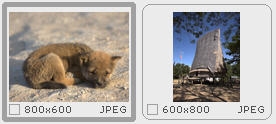
Obě fotky mají náma nastavenou velikost a obsah nebyl zdeformován. Fotky byly zmenšeny tak, že kratší strana byla zmenšena na 600 px a delší strana by byla delší než požadovaných 800 px (opět to bylo 901 px), proto ji FS Image Viewer ořezal.
Ti, kteří ještě neodpadli, se se mnou propracovali k poslední možnosti a to zatrhnout vše kromě „chytrého ořezání“.

Pokud uděláte tohle, tak vás FS Image Viewer odmění fotkama, které jsou zmenšeny přesně, tak jak mají a to na 800 x 533 px (viz. následující obrázek).

6. Jestli chcete fotkám přidat i rámeček, klikněte na poslední paletku „Border“ („Okraj“). V následujícím dialogu můžete zvolit až 5 rámečků, popřípadě jejich kombinací. Rámeček se aktivuje tím, že zatrhnete políčko „Frame“ („Rámeček“), „Inner Frame“ („Vnitřní rámec“) a „Shadow“ („Stín“).

„Width“ („Šířka“) určuje šířku rámečku a „Color“ („Barva“) určí jeho barvu. U „Vnitřního rámce“ jsou navíc další možnosti a to
„Distance“ („Odstup“) - vzdálenost od kraje fotky
„Fill Color“ („Vyplnit“) – barva mezi rámečkem a okrajem fotky
„Opacity“ („Sytost“) – určuje, jak moc bude „Vyplňující barva“ (kterou volíte v možnosti „Vyplnit“) vidět.
U „Stínu“ můžete měnit
„Radius“ („Radius“), který určuje, jak daleko od stínu bude sahat pozadí
„Depth“ („Hloubka“) – určuje velikost a směr stínu (i záporné hodnoty)
„Background“ („Pozadí“) – barva pozadí
„Shadow“ („Stín“) – barva stínu
Já to s rámečkama trošku přehnal, ale je dobré si v tomto případě pamatovat, že méně je často více.
7. Pokud nechcete provádět žádné další úpravy, klikněte na OK, čímž se okno zavře. Jestli máte pocit, že chcete nastavení všech paletek uložit, aby ho bylo možno použít i později, tak klikněte na „Save Option to File“ („Uložit volby do souboru“), najděte, kam chcete soubor uložit a klikněte na OK. Jestli chcete načíst dříve uložené možnosti, klikněte na „Load Option from File“ („Nahrát volby ze souboru“)a klikněte na OK.
8. Jestli se chcete podívat, jak bude výsledek vypadat, klikněte do pravého okna pravým myšítkem a vyberte možnost „Conversion Preview“ („Náhled převodu“), kterážto možnost otevře nové okno, ve kterém bude vidět výsledný obrázek se všema úpravama, které jste nastavili (Včetně kvality JPEGu). Pomocí tlačítek můžete vyrendrovat jiný obrázek, fotku zvětšit na 100 procent nebo okno zavřít.

9. V hlavním dialogu máme ještě několik možností
„Rename“ („Přejmenovat“) – fotky můžete přejmenovat podle vzoru, který napíšete do prvního pole. Číslice v druhém políčku určuje, od jakého čísla číslování začne. A nakonec si zvolíte, jestli chcete příponu velkýma nebo malýma písmenama.
„Keep original date/time attributes“ („Zachovat původní datum/čas“)
„Ask before overwrite“ („Dotaz před přepsáním“) – tuhle možnost doporučuju mít pořád zapnutou. Zabráníte tím přepsání originální fotky, pokud např. zapomenete změnit výstupní složku.
Nakonec klikněte na tlačítko „Convert“ („Převod“) a běžte na kafe.
10. V okně, které se objeví, můžete sledovat, jak konverze probíhá, jak se změnila velikost souborů („Old Size“ („Původní velikost“) – „New Size“ („Nová velikost“) a „Ratio“ (“Stupeň“) – poměr v procentech) a kolik místa jste ušetřili („Ušetřeno“).
Dole, vedle tlačítka „Done“ („Hotovo“), kterým okno zavřete, jsou stejné informace pro všechny soubory, které jste konvertovali.